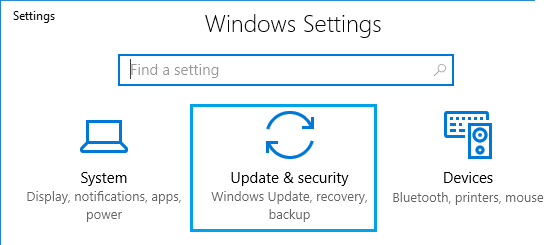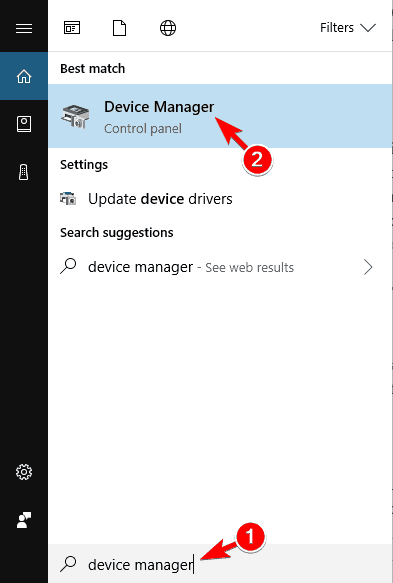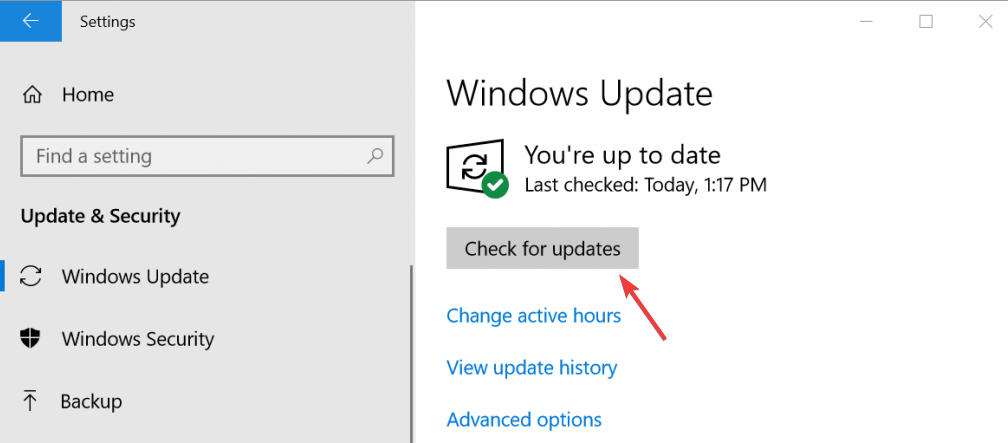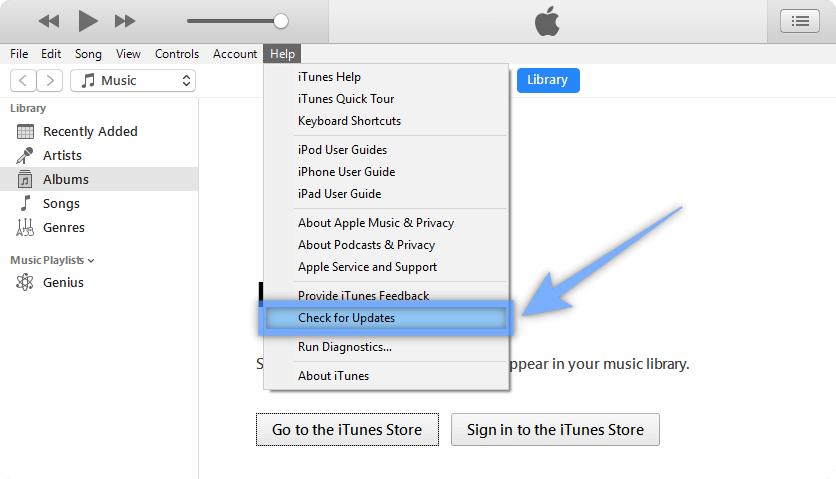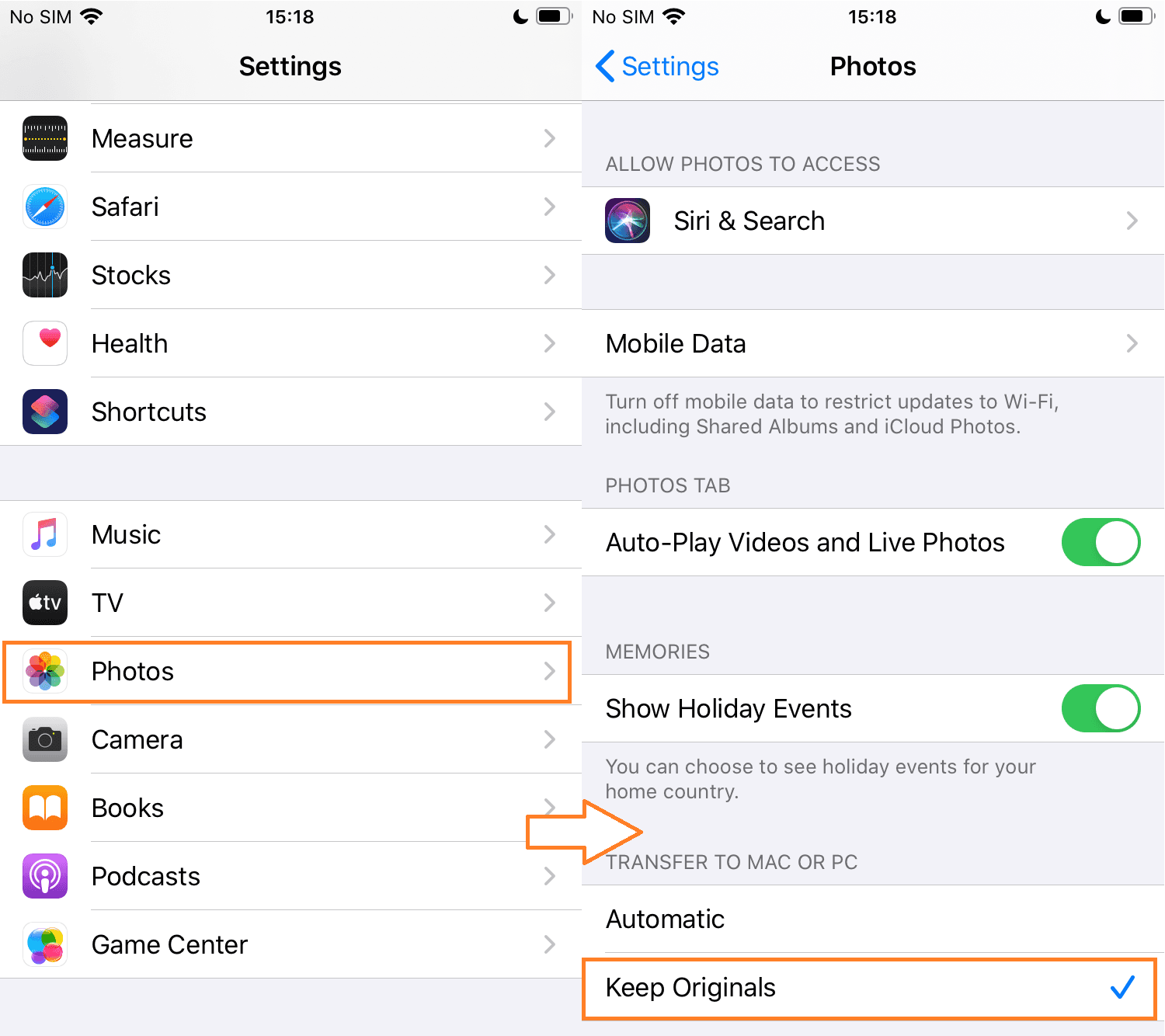Puede haber una instancia en la que pueda encontrar el error de Windows 0x80070141: El dispositivo es inalcanzable mientras intenta transferir archivos desde un dispositivo iOS / Android a la computadora con Windows.
Varios usuarios de Windows ya han pasado por este problema en el que no pudieron copiar los archivos a la computadora. En su mayoría, este código de error ocurre cuando los usuarios intentan copiar, abrir o mover el archivo JPEG / PNG desde el dispositivo de almacenamiento de la cámara a la PC.
Este código de error no solo le impide transferir archivos desde dispositivos iOS / Android, sino también desde el pendrive a la PC. El error 0x80070141 es un problema muy conocido ya que aparece en Windows 7 / 8.1 / 10.
Ahora, aquí hay una buena noticia para usted, este error se puede solucionar fácilmente en su computadora con Windows. En este artículo, verá cómo corregir el error de Windows 0x80070141.
¡Aquí tienes! Primero, revise las posibles causas de este error y luego pase a las soluciones que se describen a continuación.
¿Qué causa el error 0x80070141: El dispositivo es inalcanzable?
Después de analizar el código de error 0x80070141 y mirar los informes del usuario, preseleccioné las siguientes razones que son los principales culpables de este error:
- Explorador de archivos / Fallo de hardware: si hay algún problema con el Explorador de archivos o cualquier problema de hardware debido al cual su computadora no puede mantener una conexión estable con el almacenamiento externo, entonces enfrentará este error.
- Puerto / cable USB defectuoso: también puede obtener este código de error en su computadora con Windows si está usando un puerto USB incompatible o si el cable USB que está usando para conectarse a la computadora está dañado.
- El nombre de ruta / nombre de archivo es demasiado largo: otra posibilidad que puede causar el error de Windows 0x80070141 es que está intentando transferir el archivo cuyo nombre de archivo incluye más de 256 caracteres.
- Uso de la cámara (PTP): en algunos casos, se observa que los usuarios conectados a través de la cámara (PTP) a menudo experimentan estos problemas al transferir archivos a la computadora con Windows. En tal caso, cambiar al MTP puede resolver el problema.
- Versión de iTunes desactualizada: si es un usuario de iOS y recibe el código de error de Windows 0x80070141 mientras copia el archivo desde el dispositivo iOS a la PC con Windows, esto podría estar sucediendo debido al uso de la versión desactualizada de iTunes.
- Actualizaciones pendientes no instaladas: dado que este error también puede ocurrir debido al error de Windows, la instalación de todas las actualizaciones pendientes puede solucionar el problema en su PC.
¿Cómo reparar el error de Windows 0x80070141?
Solución 1: ejecute el solucionador de problemas de hardware y dispositivos
El dispositivo es inalcanzable El error 0x80070141 se produce debido a la falla del Explorador de archivos que hace que el sistema operativo no pueda detectar y conectarse al almacenamiento externo. Entonces, antes de pasar a cualquier otra solución, primero, aplique este método.
Según algunos usuarios afectados, lograron corregir este error ejecutando el Solucionador de problemas de hardware y dispositivos. Es una utilidad incorporada de Windows que escanea la computadora para detectar y solucionar los problemas relacionados con el hardware.
Para ejecutar esta utilidad, debe seguir estos pasos:
- Presione las teclas Windows + I para abrir la Configuración de Windows.
- Seleccione la opción Actualización y seguridad de la aplicación Configuración.
- Haga clic en la pestaña Solucionar problemas.
- Vaya a la sección Hardware y dispositivos y haga clic en Ejecutar la pestaña del solucionador de problemas.
- Ahora, espere a que la utilidad escanee su computadora completamente para detectar el error.
- Si la utilidad detectó algún error, siga las instrucciones en pantalla para corregir el error.
- Reinicia tu computadora.
Ahora, verifique si puede transferir los archivos multimedia desde su teléfono inteligente a su computadora.
Solución 2: use un cable USB diferente
También puede experimentar el error de Windows 0x80070141 debido al puerto USB incompatible o si los puertos no están conectados correctamente. También es posible que el cable USB que está utilizando esté dañado y esto podría ser lo que está causando este error en su computadora con Windows.
Por lo tanto, para asegurarse de que el problema está en su cable USB, utilice un cable USB diferente. Si este cable funciona y puede enviar un archivo multimedia a la computadora con Windows, entonces el problema está en el cable USB.
Solución 3: conectar como dispositivo multimedia
Si recibe el error de Windows 0x80070141 mientras copia archivos a la computadora desde un teléfono Android, es posible que reciba este mensaje de error debido a la conexión a través de la conexión de la cámara (PTP).
Varios usuarios también han confirmado que encontraron este error debido al uso del protocolo de transferencia “Conectado como cámara”. Y según estos usuarios, lograron corregir este error en su computadora con Windows cambiando el protocolo de transferencia al MTP.
Para utilizar la conexión de dispositivo multimedia (MTP), deslice el dedo hacia abajo desde la parte superior de la pantalla del móvil, aquí puede ver la conexión USB que está utilizando. En el menú, seleccione el dispositivo multimedia (MTP). Ahora estás listo para irte.
Después de hacer esto, intente nuevamente copiar archivos a su computadora desde el teléfono inteligente. Si sigue recibiendo el error, pruebe la siguiente solución.
Arreglo 4: Cambiar nombre de archivo / directorio
Windows tiene ciertas limitaciones y no puede procesar archivos o directorios cuyos nombres tengan más de 256 caracteres.
Por lo tanto, si los archivos que desea copiar en la computadora con Windows incluyen el nombre de archivo grande o la ruta, entonces puede encontrar el “Error de Windows 0x80070141 – El dispositivo es inalcanzable”.
Sin embargo, puede solucionarlo cambiando el nombre del archivo o cambiando el nombre de la ruta, o moviendo el archivo a un directorio diferente. Después de esto, intente copiar el archivo a su PC, y este problema de tiempo debería haberse solucionado.
Solución 5: reinstale su dispositivo
Otra solución recomendada por los usuarios de Windows afectados es que puede aplicar para corregir el error 0x80070141 es reinstalar el dispositivo. Para hacer esto, debe seguir estas instrucciones:
- Vaya al cuadro de búsqueda de Windows y escriba administrador de dispositivos.
- Haga clic en el Administrador de dispositivos.
- En la ventana Administrador de dispositivos, vaya a la pestaña Acción y haga clic en la opción Buscar cambios de hardware en la lista del menú.
- Reinicie su computadora y vuelva a conectar el móvil.
Solución 6: copie archivos directamente a la computadora
Según los usuarios informados, este error aparece al intentar copiar archivos a la unidad NAS. Por lo tanto, para solucionar este problema, los usuarios sugirieron una posible solución en la que necesita copiar archivos directamente a la computadora y luego copiarlos a la unidad NAS.
Este proceso llevará más tiempo ya que aquí debe mover archivos dos veces. Sin embargo, vale la pena esperar, ya que solucionará el error en su PC y le permitirá copiar los archivos en su computadora.
Solución 7: instalar actualizaciones de Windows pendientes
El error de Windows 0x80070141 también puede ocurrir debido al error de Windows que se puede solucionar instalando la revisión de Microsoft.
Y, varios usuarios de Windows lograron corregir este error utilizando las últimas actualizaciones de Windows, lo que significa que Microsoft ya ha lanzado el parche para corregir el error. Por lo tanto, para aprovechar la revisión de Microsoft, deberá instalar todas las actualizaciones pendientes.
Para hacer esto, siga esta guía:
- Presione las teclas Windows + R juntas para abrir el cuadro de diálogo Ejecutar.
- Escriba ms-settings:windowsupdate en el cuadro Ejecutar y haga clic en el botón Aceptar para abrir la ventana de Windows Actualizar.
- En la ventana de Windows Actualizar, haga clic en el botón Buscar actualizaciones para verificar si hay alguna actualización pendiente.
- Una vez que se completa el escaneo, siga las instrucciones en pantalla para instalar todas las actualizaciones pendientes.
- Después de instalar todas las actualizaciones, reinicie su computadora.
Ahora, verifique si ahora puede copiar archivos a su computadora sin obtener el error 0x80070141.
Soluciones adicionales para usuarios de iOS:
1: actualiza iTunes
Si está intentando transferir archivos desde el dispositivo iOS a una computadora con Windows y obtiene el error de Windows 0x80070141 El dispositivo es inalcanzable, entonces esto podría deberse al uso de iTunes desactualizado.
Según algunos de los usuarios afectados, la actualización de iTunes puede solucionar este error. Para aplicar esta corrección, debe seguir los pasos dados:
- Abra la aplicación iTunes en su PC y haga clic en Ayuda.
- Haga clic en Buscar actualizaciones.
- Siga las instrucciones que aparecen en pantalla para completar el proceso de actualización.
- Reinicia tu computadora.
- Ahora, compruebe si puede copiar los archivos a su computadora desde el dispositivo iOS.
2: Cambiar la configuración de transferencia
La siguiente solución que puede ayudar a los usuarios de iOS a corregir este error en computadoras con Windows es reconfigurar la configuración de transferencia en el dispositivo iOS. A veces, hacer pequeños cambios en la configuración puede ayudarlo a deshacerse de estos problemas.
Aquí está la guía que debe seguir para reconfigurar la configuración de transferencia:
- Vaya a la configuración de su dispositivo iOS.
- Ve a “Fotos”
- Desplácese hacia abajo y vaya a la sección “Transferir a Mac o PC”.
- Seleccione la opción Conservar originales.
- Ahora, compruebe si el problema está resuelto.
La mejor solución para reparar errores de PC con Windows
A menudo experimentamos varios errores y problemas de Windows en nuestras computadoras. Algunos de ellos son fáciles de tratar, mientras que otros no se pueden solucionar fácilmente y necesitan soluciones avanzadas. Por lo tanto, si está pasando por un error obstinado, pruebe la PC Reparar Herramienta.
Es una herramienta de reparación que puede corregir varios errores de PC, como BSOD, DLL, registro, aplicaciones y errores de juegos, repara archivos del sistema dañados y protege la PC de ataques de virus / malware.
Además de los errores, también aumenta el rendimiento al optimizar la PC. Entonces, simplemente instálelo en su computadora y corrija todos los errores de Windows con solo unos pocos pasos.
Obtenga PC Reparar Herramienta para solucionar errores / problemas de la PC
Conclusión
El dispositivo es inalcanzable el error 0x80070141 no le permitirá copiar archivos en la PC con Windows desde un teléfono inteligente. Por lo tanto, debe solucionarse tan pronto como reciba este error.
Puede utilizar las soluciones anteriores para corregir el error de Windows 0x80070141. Todas estas correcciones tienen el potencial de resolver este problema. Por lo tanto, debes intentarlo.
Además, si está pasando por cualquier otro error en su computadora con Windows, siga la solución recomendada mencionada en la sección anterior.
Por fin, espero que esta guía te haya ayudado a resolver el error. Pero en un caso, si todavía tiene el problema, puede contactarnos para obtener más ayuda en Facebook o Twitter.